- Pengarang Lauren Nevill [email protected].
- Public 2023-12-16 18:53.
- Terakhir diubah 2025-01-23 15:20.
Tentunya banyak yang mengalami "gangguan" ketika, saat bekerja di server dengan email mereka sendiri, mereka secara tidak sengaja menekan "tombol yang salah" dan dengan demikian mengirim pesan yang belum selesai ke penerima, atau lupa melampirkan file yang dijanjikan dalam teks dari surat itu. Untuk menghindari kesalahpahaman seperti itu dengan surat, lebih baik bekerja dengan cara yang sama tanpa pergi ke situs dengan nama pengguna dan kata sandi Anda, tetapi menggunakan program surat apa pun. Pemilik versi lengkap dari Microsoft office suite mungkin lebih beruntung daripada yang lain. Karena Microsoft Office Outlook telah menambahkan kemampuan untuk "mengembalikan" pesan yang sudah terkirim. Cara menggunakannya, baca instruksi kami.
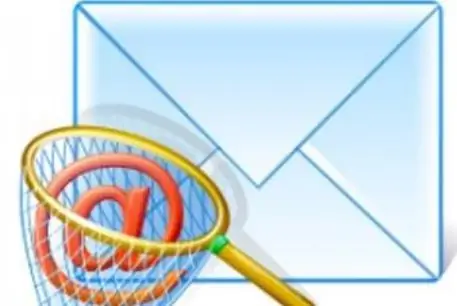
instruksi
Langkah 1
Buka folder Item Terkirim di program email Anda. Temukan email yang dikirim secara acak (semoga saat menyiapkan dan menginstal Outlook, Anda mencentang kotak untuk menyimpan pesan keluar). Klik dengan tombol kanan mouse dan di menu tarik-turun, pilih "Balas pesan".
Langkah 2
Jika ada keinginan yang kuat untuk menyelesaikan penulisan, untuk melengkapi surat "terburu-buru", beri tanda centang di sebelah tes "hapus salinan yang belum dibaca dan ganti dengan pesan baru". Putuskan apakah Anda ingin memberi tahu penerima tentang pesan yang dikembalikan dan belum dibaca. Centang atau hapus centang pada kotak tergantung pada niat Anda untuk memberi tahu email yang terpental.
Langkah 3
Klik "OK", edit surat yang dikembalikan dan kirimkan lagi.
Langkah 4
Bila Anda tidak bermaksud untuk memperbaiki teks pesan dan ingin menghapus surat tersebut, lanjutkan seperti yang dijelaskan di atas, centang kotak di sebelah teks "hapus salinan yang belum dibaca".
Langkah 5
Aktifkan pemberitahuan proses pentalan pesan yang telah selesai. Ingatlah bahwa Anda dapat mengembalikan dan mengoreksi atau menghapus hanya surat terkirim yang belum dibaca oleh penerima.
Langkah 6
Ingatlah bahwa penerima, dengan pengaturan yang sesuai dalam program suratnya, dapat menerima pesan asli Anda dan pemberitahuan tentang keinginan Anda untuk mengembalikan surat dari kotak masuknya.
Langkah 7
Jika alih-alih surat yang dikembalikan, Anda menerima pesan tentang ketidakmungkinan untuk kembali ke kotak surat Anda, ini berarti bahwa penerima berhasil membaca pesan, atau filter untuk menyortir surat dipicu, dan teks Anda dipindahkan ke folder lain. Dalam hal ini, Anda dapat menulis surat baru kepada penerima dan menunjukkan bahwa surat itu melengkapi surat yang sebelumnya ditinggalkan.






